Pokud chceš své Sportportréty přiblížit k novému pohledu, přidání světel na okraje je vynikající metodou. To nejen přitahuje pohled na model, ale také jej harmonicky spojuje s pozadím. Jak přesně tuto techniku realizovat, ti ukážu v tomto návodu. Naučíš se krok za krokem, jak vytvořit novou vrstvu, která zvýrazní kontury tvého modelu a minimalizuje viditelnost nežádoucích oblastí.
Nejdůležitější poznatky
- Přidání světel na okraje zesiluje efekt modelu.
- Nová vrstva ti umožňuje provádět precizní úpravy.
- Použití masek vrstev usnadňuje a zjednodušuje úpravy.
Krok za krokem návod
Krok 1: Vytvoř novou vrstvu
Nejprve vytvoř novou vrstvu, kterou nazveš „zářivé kontury“. Tato nová vrstva bude sloužit jako základ pro tvoje úpravy. To je důležitý krok, který ti poskytne flexibilitu a kontrolu nad tvým obrazem.
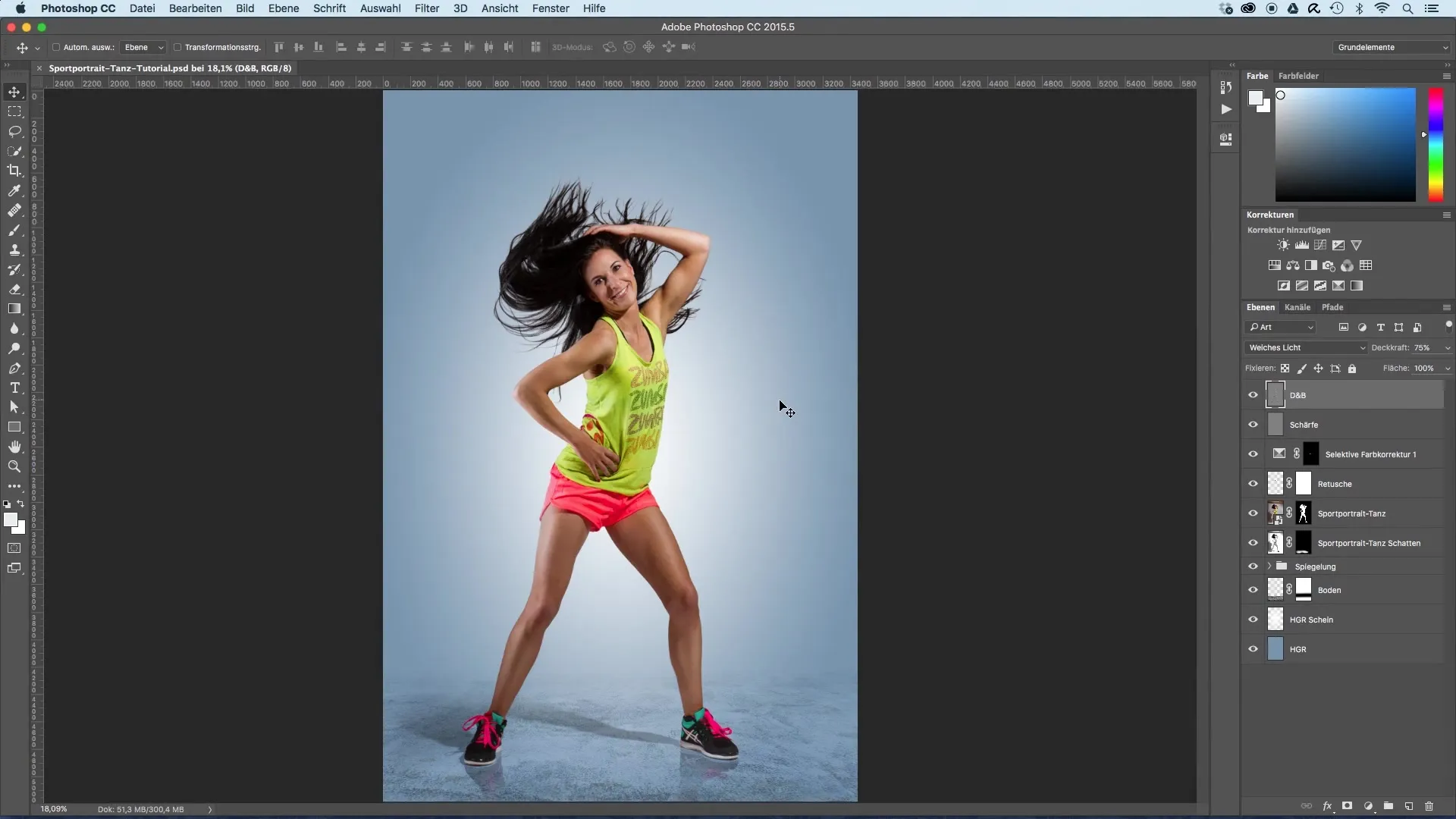
Krok 2: Upravit štětcový nástroj
Poté, co byla vrstva vytvořena, vyber štětcový nástroj. Nastav velikost štětce přibližně na 80 až 90 pixelů a sniž opacitu na zhruba 15–16%. Tato nastavení ti pomohou vytvořit jemné a hladké přechody, aniž bys obohatil obraz.
Krok 3: Výběr barvy pozadí
Teď je čas vybrat barvu pozadí, která je umístěna přímo vedle modelu. Držti stisknutou klávesu „Alt“ a klikni na požadovaný odstín barvy pomocí pipety. Tato precizní volba ti umožní umístit přirozeně vypadající zvýraznění.
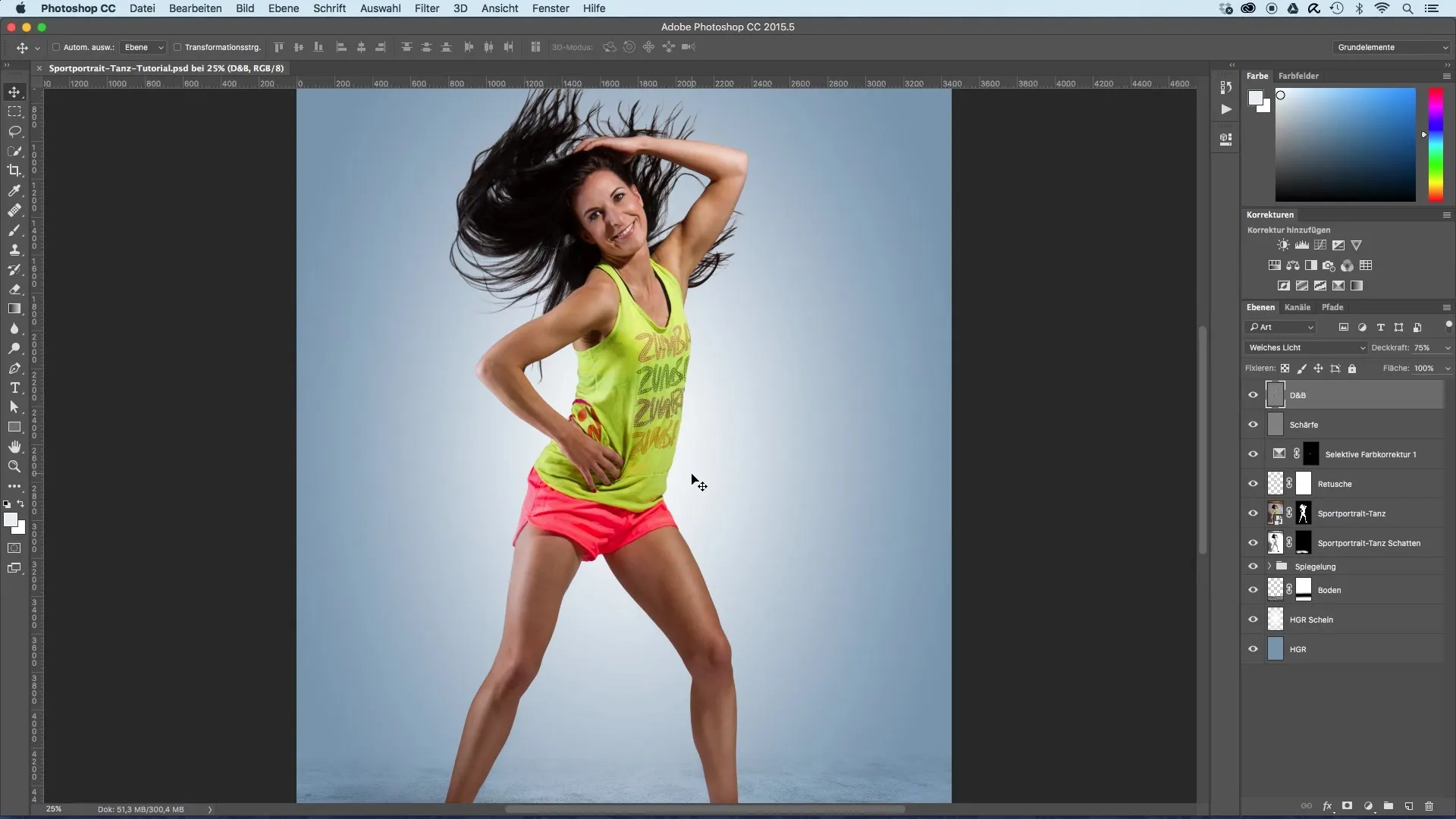
Krok 4: Obrys vzorovat
Nyní začni malovat přes kontury modelu. Měl bys zdůraznit pouze oblasti, kde vidíš světlo z jasného světelného zdroje na pozadí. Dbej na to, abys nevytvářel stín všude kolem modelu, ale zaměř se především na střední oblasti blízko světelného zdroje.
Krok 5: Upravit oblasti
Po prvním průchodu nyní můžeš použít masku vrstvy. Tyto ti umožní skrýt určité oblasti modelu, které jsi možná překryl. Aby to fungovalo, táhni masku vrstvy nahoru na svou novou vrstvu, zatímco držíš klávesu „Alt“.
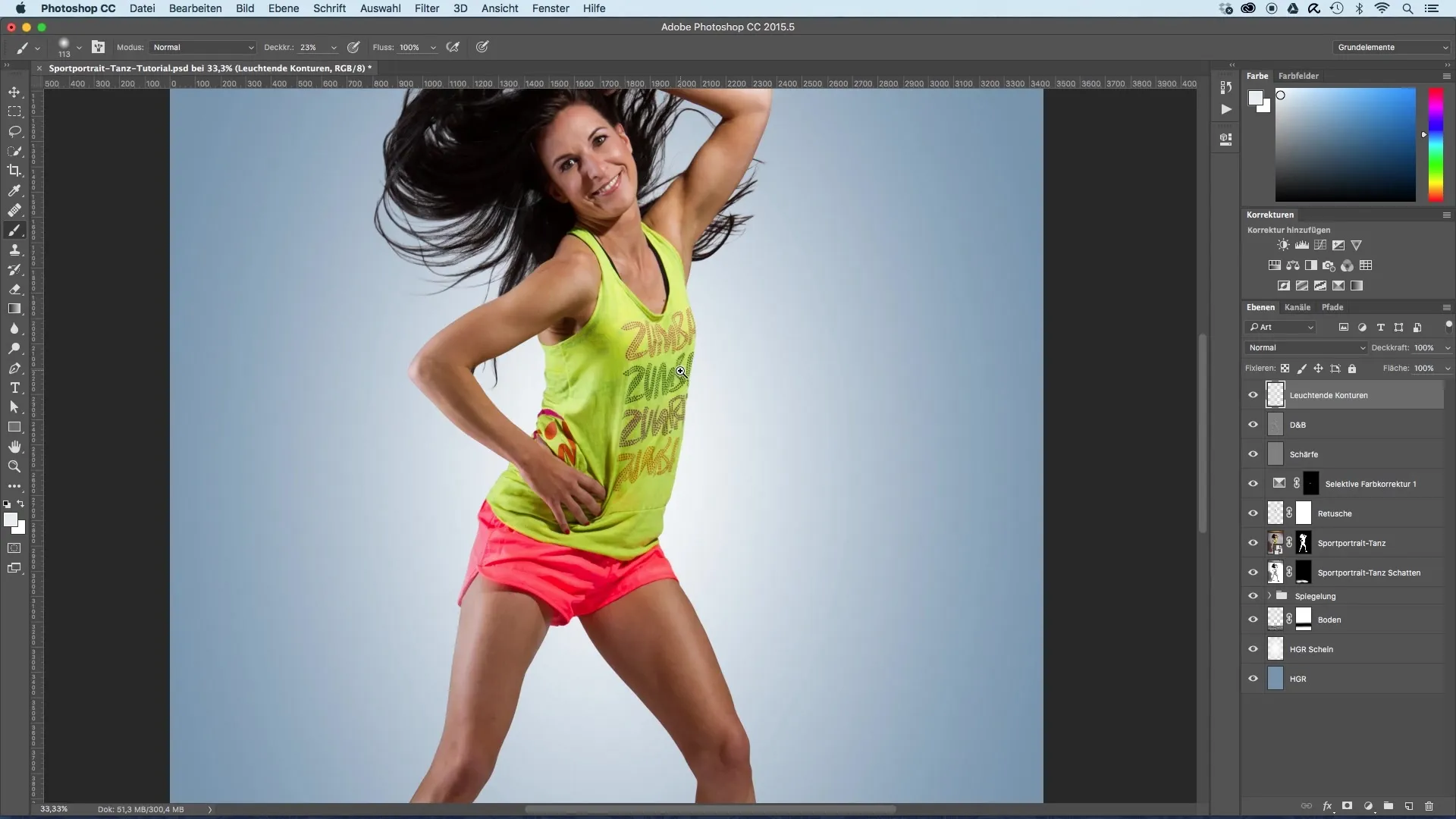
Krok 6: Optimalizovat záři
Teď můžeš dále optimalizovat záři. Efekt přidaného světla způsobí, že tvůj model více splynout s pozadím a vytvoří harmonické spojení. Neboj se zde kreslit trochu intenzivněji, protože později můžeš také vytvořit další vrstvu pro zesílení záře.
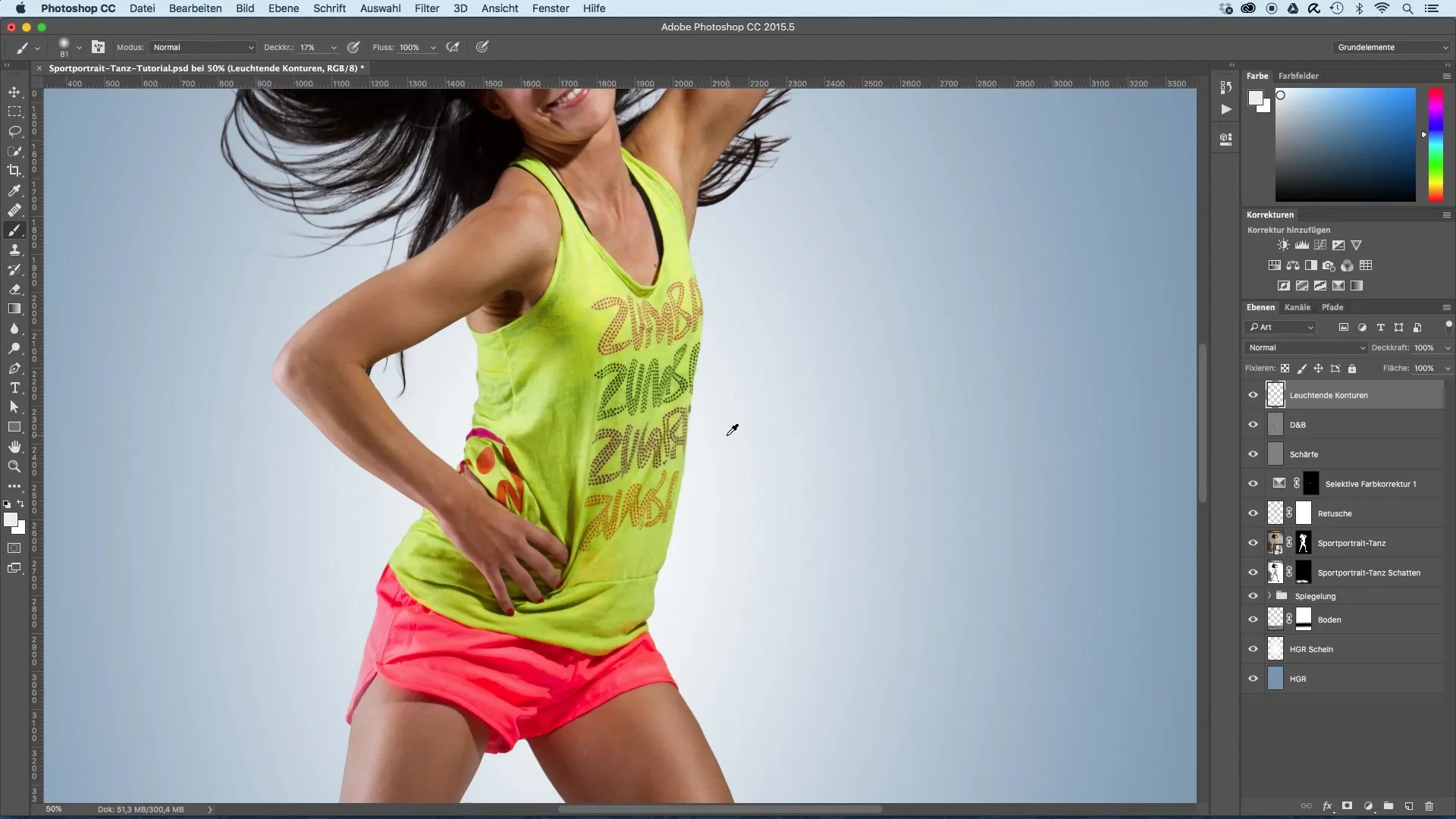
Krok 7: Dokončovací úpravy
Po dokončení tvé první úpravy se podívej na celkový obraz. Měla by být již patrná významná zlepšení. Možná bys chtěl zvýšit nebo upravit jas světel. Měj na paměti, že tohle je teprve první krok a můžeš pracovat s dalšími vrstvami, abys zlepšil a zosílil efekty.
Souhrn – Optimalizace obrázků sportovních portrétů: Přidání světel na okraje
V tomto návodu jsi se naučil efektivně pracovat se světly na okrajích, abys optimalizoval svůj sportovní portrét. Krok za krokem jsi zjistil, jak vytvořit novou vrstvu, zdůraznit kontury svého modelu a aplikovat masku, abys dosáhl nejlepších výsledků. Teď je na tobě, abys tyto techniky vyzkoušel a přivedl své sportovní portréty k záření!
Často kladené otázky
Jak mohu lépe sladit barvy?Experimentuj s různými odstíny pozadí, abys dosáhl nejlepších výsledků.
Mohu tuto techniku aplikovat i na jiné fotky?Ano, tato technika je univerzální a může být aplikována na různé typy obrazů.
Jak najdu správnou opacitu pro štětec?Začni s nízkou opacitou a testuj, jestli výsledek odpovídá tvým očekáváním. Můžeš to ještě upravit.
Co mám dělat, pokud jsem nanesl příliš mnoho barvy?Použij funkci vrátit zpět nebo masku vrstvy, abys opravil nežádoucí oblasti.


